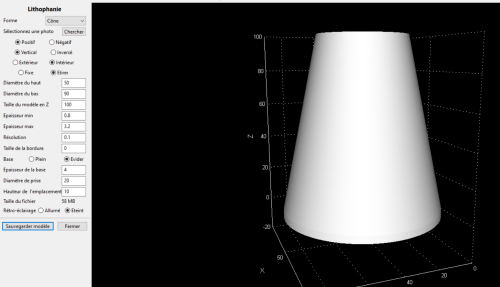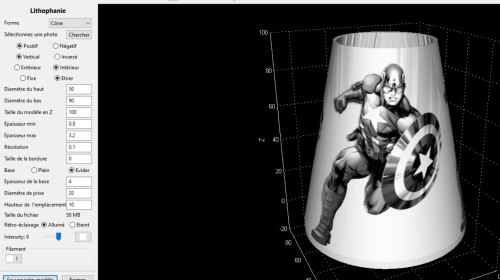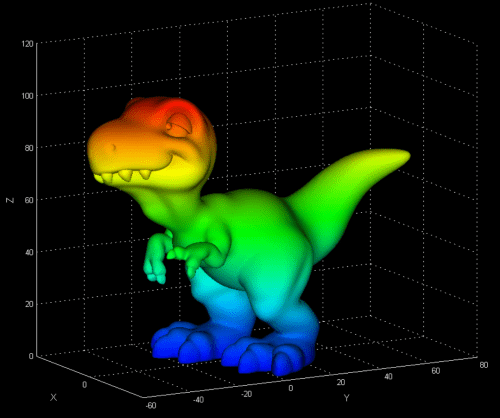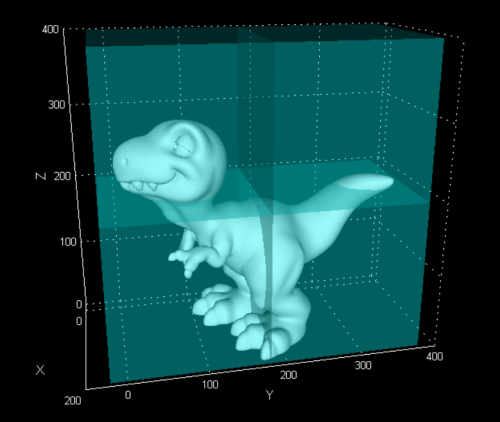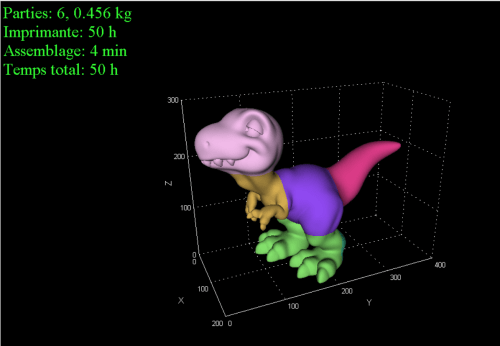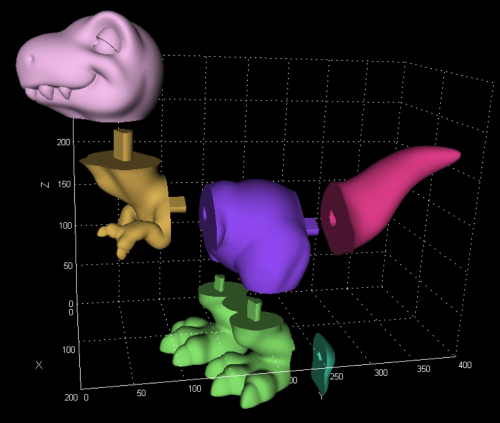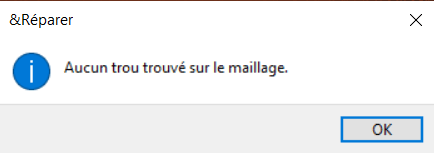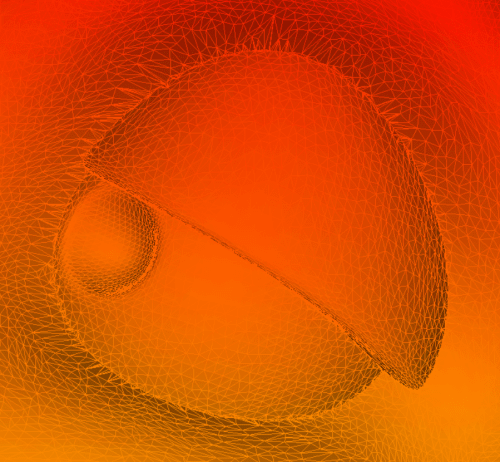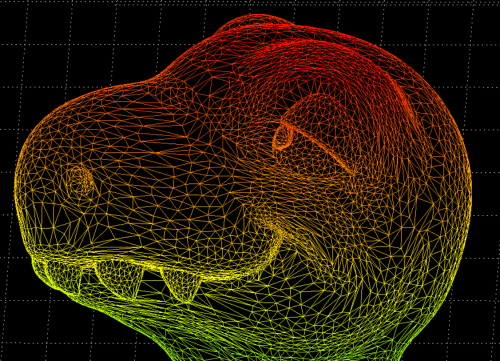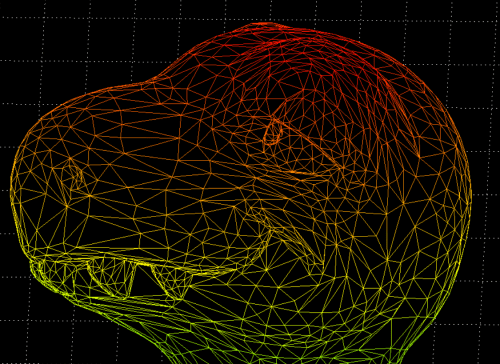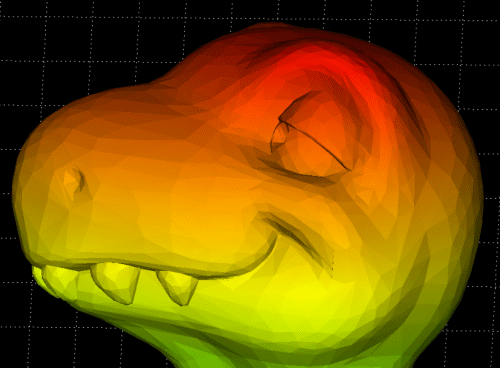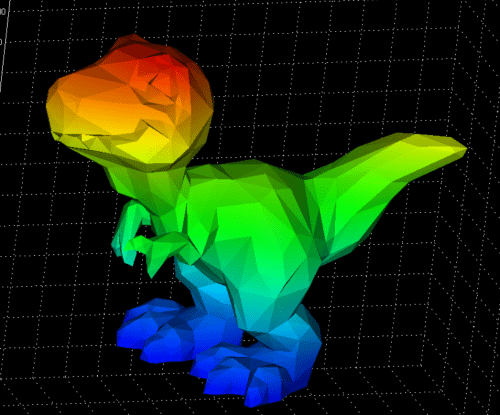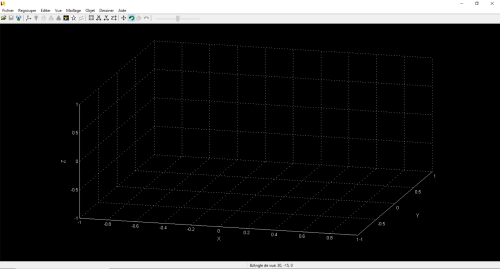Encore une fonctionnalité bien pensée dans LuBan : la possibilité de générer des boites aux formes simplement limitées par votre imagination, en simplement quelques clics.
Première démonstration : une boite pour les friandises de votre chat
La chose la plus compliquée va être de trouver le dessin ou le motif qui vous convient. LuBan n’a en effet besoin que de cela pour générer la boite.
Prenons ce simple dessin (merci Google), sans même se préoccuper des dimensions.
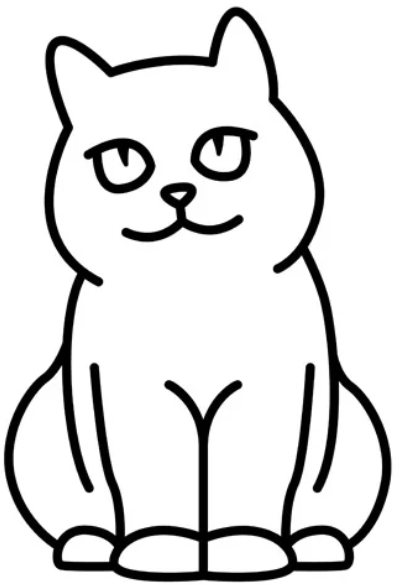
Dans LuBan (en français, même si toutes les traductions ne sont pas toujours heureuses) : menu Fichier , Créer, Photo Magique
Dans le nouvel écran qui est maintenant ouvert, choisir simplement la méthode Boite. Sélectionner simplement le fichier choisi.
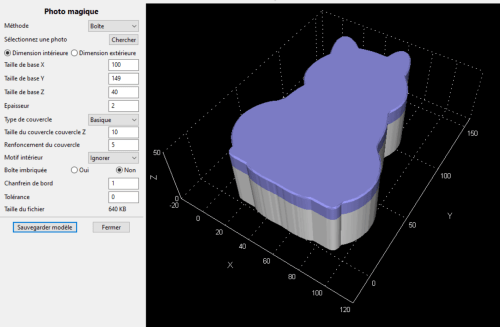
On peux ici paramétrer les dimensions et le type de couvercle (le mode Basique est ici idéal pour mon besoin).
Mais pour que le résultat corresponde encore plus à mon besoin, je vais simplement paramétrer Motif intérieur sur Extruder.
Voici une belle petite boite à croquettes (représentée en position ouverte) !!!

Deuxième démonstration : une boite lumineuse
Sur le même principe, il est possible de réaliser simplement des coffrets décoratifs lumineux. L’idée est de partir d’une image contenant un texte comme le fichier ci-dessous :
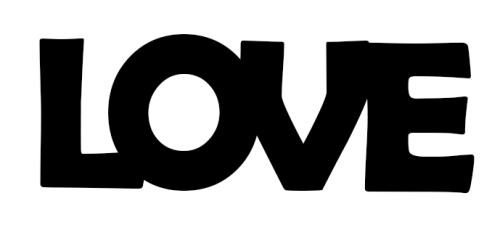
La seule contrainte est que l’ensemble constitue un bloc unique, c’est à dire que toutes les lettres possède une zone de contact minimum.
Comme tout à l’heure, je réalise les même opérations dans LuBan, à l’exception de certaines options du menu.
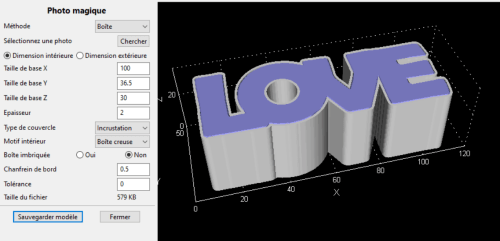
Le couvercle est en mode incrustation et le motif intérieur est boite creuse.

Nous disposons maintenant d’un « coffret » dans lequel on va pouvoir installer des leds pour l’éclairage (il faudra juste prévoir un trou pour le passage du câble d’alimentation), et d’un couvercle qui se positionnera juste en façade.
Une fonctionnalité très bien pensée qui ouvre la porte à de nombreuses réalisations.